無法在 Facebook 上發帖? 嘗試這 10 個修復方法
已發表: 2023-07-01Facebook 用戶開始報告說,他們無法在 Facebook 上發帖,而且帖子根本無法通過。 如果您是其中之一,請知道您可以嘗試採取某些措施來解決此問題。 它可以在任何設備上發生,無論是您的 PC、iPhone 還是 Android 設備。 本文為您提供了十種可能的修復方法來解決該問題。

另外,如果您無法在 Facebook 帖子上發表評論,請查看此故障排除指南。
為什麼我無法在 Facebook 上發帖?
對於為什麼不能在 Facebook 頁面上發帖的問題沒有通用答案,因為可能有多種原因。 但是,如果您嘗試在不是管理員或版主的 Facebook 群組中發帖,您可能會被暫時靜音或對該群組的訪問權限受到限制。 您可以聯繫群組管理員並與他們一起解決問題。
也就是說,以下是您無法在 Facebook 上發帖的其他原因:
- 您的網絡連接狀況不佳。
- Facebook 服務器可能已關閉。
- 您登錄了錯誤的 Facebook 帳戶。
- 您違反了 Facebook 社區標準。
- 瀏覽器緩存問題。
- 您遇到了與 VPN 相關的問題。
- Facebook 移動應用程序可能存在故障。
- 使用乾擾 Facebook 的瀏覽器擴展。
這些是您無法在 Facebook 上發帖的最常見原因。 通過對其進行故障排除,您可以自己快速解決問題。
1. 重新啟動 Facebook
通常,您無法在 Facebook 上發帖,因為您的網絡瀏覽器和 Facebook 服務器之間存在常見問題。 您可以通過重新啟動 Facebook 並重新登錄您的帳戶來解決這些問題。 重新建立的瀏覽器和 Facebook 服務器連接應該可以清除大多數錯誤。
以下是在網絡瀏覽器中重新登錄的方法:
- 轉到 Facebook 主頁,然後單擊屏幕右上角的個人資料圖片。
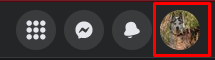
- 從下拉菜單中選擇註銷。
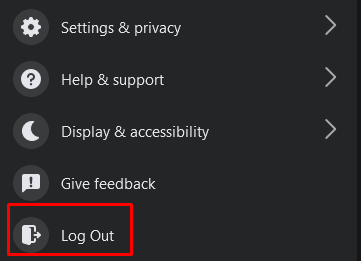
- 關閉並重新打開您的網絡瀏覽器並登錄 Facebook。
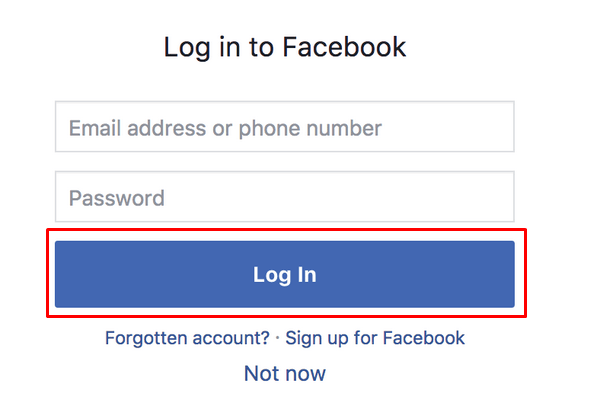
您可以在移動設備上使用網絡瀏覽器嘗試相同的步驟來訪問 Facebook。
2. 檢查您的互聯網連接
您的路由器或其他互聯網連接設備可能存在一些問題。 因此,請務必檢查您的互聯網連接。 嘗試重置路由器,如果不起作用,請聯繫您的互聯網服務提供商。
當您的家庭網絡遇到問題時,請嘗試使用移動數據訪問您的 Facebook 頁面。 這通常可以暫時解決問題。 儘管如此,您還是需要檢查一下您的家庭網絡出了什麼問題。
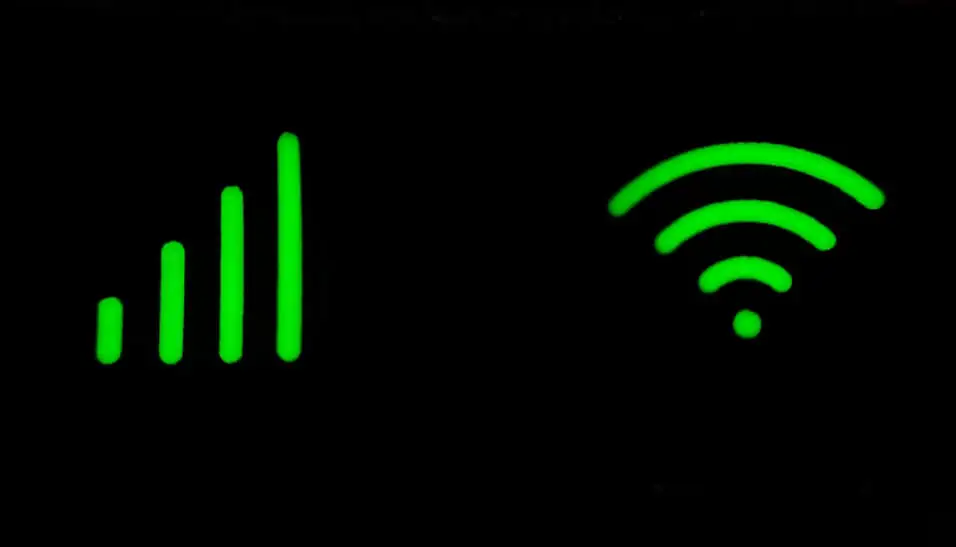
3.嘗試在Wi-Fi和移動互聯網連接之間切換
未檢測到的 Wi-Fi 問題也會阻止您在 Facebook 上發帖。 嘗試在 Wi-Fi 和移動數據之間切換,看看有什麼不同。 您還可以嘗試在不同的 Wi-Fi 網絡之間切換,看看是否能解決您的問題。
4.檢查Facebook服務器狀態
有時問題可能出在 Facebook 服務器上。 就像任何其他服務器一樣,它可能會遇到問題並離線。 通常,Facebook 服務器只會暫時關閉,並且不會有任何通知通知您。 如果是這種情況,當它返回在線狀態時,您應該能夠毫無問題地發布。
您可以使用 DownDetector 網站檢查 Facebook 服務器狀態:
- 前往 https://down detector.com/
- 在搜索欄中輸入 Facebook。
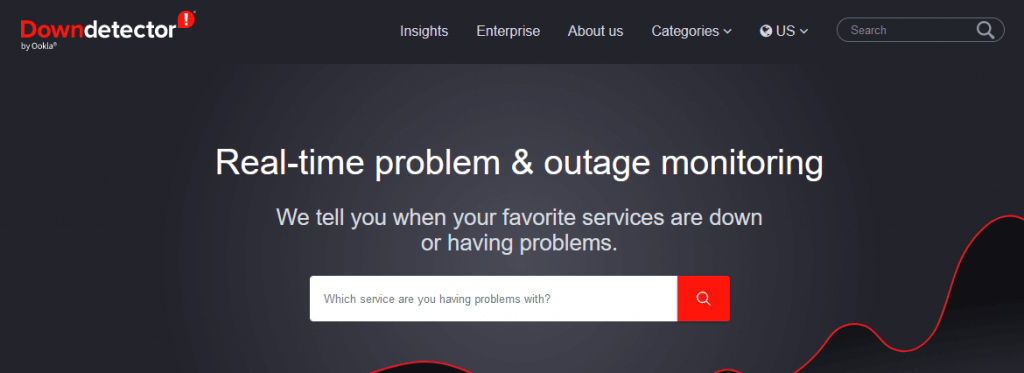
- 由於 Facebook 和 Facebook Messenger 有不同的服務器,您可以選擇要檢查的服務器。 選擇臉書。
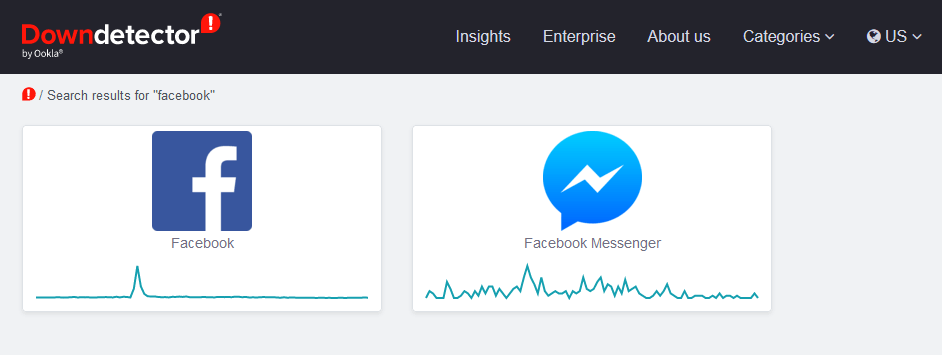
- 下一頁將顯示 Facebook 服務器的狀態。
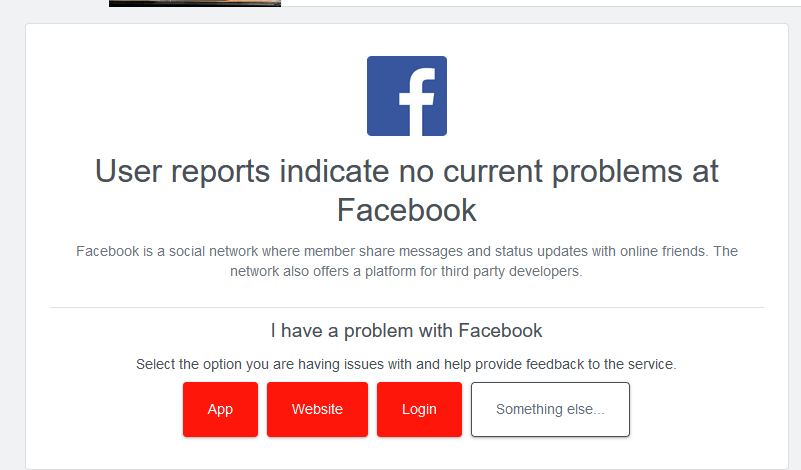
如果 DownDetector 聲稱 Facebook 服務器在給定時刻沒有問題,請繼續進行故障排除。
5. 打開或關閉 VPN
有時,VPN 可能會因連接路由故障而影響您在 Facebook 上發帖的能力。 嘗試將其關閉,看看是否可以解決問題。
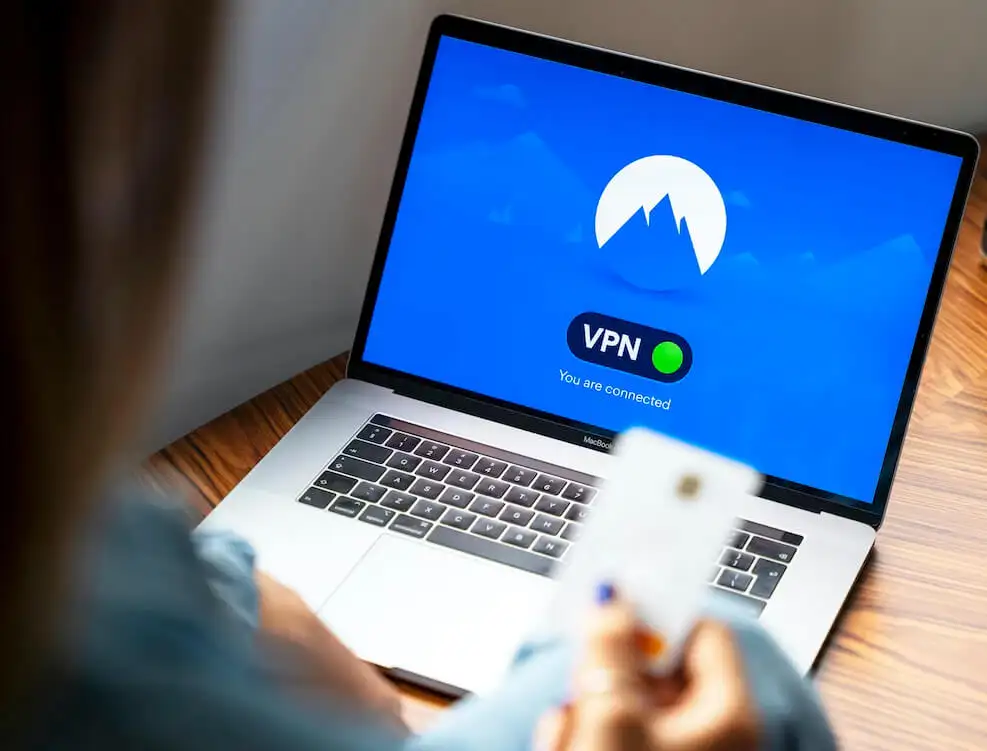
有時,您需要運行 VPN 才能在 Facebook 上發帖。 如果您發現自己身處 Facebook 被禁止的國家/地區,則可能會發生這種情況。 如果您遇到這種情況,並且即使運行 VPN 仍然無法發帖,請考慮切換到其他 VPN。
6. 更新Facebook應用程序
如果您無法通過移動設備在 Facebook 上發帖,請考慮將 Facebook 應用更新為最新版本。 過時的應用程序會產生很多問題。
無論您是 iOS 還是 Android 用戶,都沒關係; 更新應用程序非常簡單:
- 轉至 Google Play 商店 (Android) 或 App Store (iOS)。
- 在搜索欄中輸入 Facebook。
- 如果您的應用程序已過時,您可以看到更新按鈕。 點擊它,更新將自動開始。
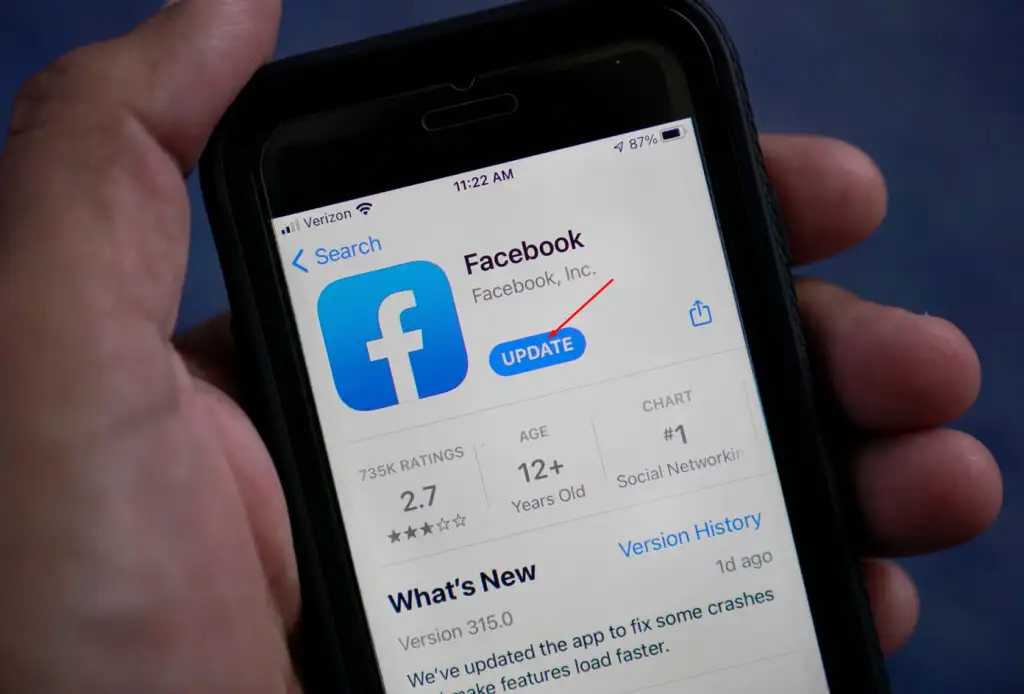
更新完成後,轉到應用程序並查看是否可以立即發帖。
7. 重新安裝 Facebook 應用程序
有時,由於文件損壞或其他錯誤,無法更新 Facebook 應用程序。 您必須重新安裝它。 去做這個:
- 在您的手機上找到 Facebook 應用程序並將其卸載。 根據您的手機型號,此步驟會有所不同。
- 前往 Google Play 或 App Store,然後在搜索欄中輸入 Facebook。
- 點擊安裝按鈕(Google Play),該應用程序將自動安裝。 您將在 App Store 中看到“獲取”按鈕,而不是“安裝”。
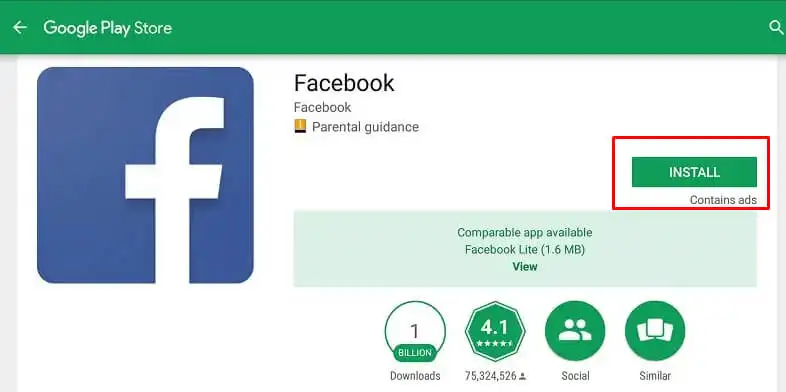
重新安裝應用程序後,嘗試發布一些內容,看看您的問題是否得到解決。
8. 嘗試其他瀏覽器
如果您懷疑您的瀏覽器無法正常工作,請嘗試其他瀏覽器。 因此,如果您是 Chrome 用戶,請嘗試使用 Firefox。 這是在嘗試接下來的兩個選項之前採取的最佳步驟。 如果沒有必要,您不想經歷刪除瀏覽數據和擴展程序的麻煩。
9. 刪除瀏覽數據和 Cookie
所有瀏覽器都會在您的系統上存儲臨時數據。 這就是它們記住您經常訪問的網站的方式,並且可以在您下次訪問它們時立即打開它們。
但這些數據很容易被損壞,並且會影響 Facebook 上的發布。 如果您收到一條錯誤消息“您無法在 Facebook 上發帖”,則可能是瀏覽器數據文件之一導致了該問題,您應該清除緩存文件和 cookie。
不用擔心; 如果您刪除這些文件,網站仍然可以正常運行。 瀏覽器將創建新的臨時文件。
以下是從 Google Chrome、Mozilla Firefox 和 Microsoft Edge 刪除瀏覽數據和 Cookie 的方法:
清除 Google Chrome 上的數據
- 打開 Chrome 並轉到右上角的三點菜單。 從下拉菜單中選擇設置。
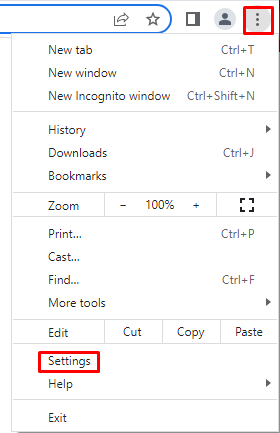
- 在下一頁上,從左側面板中選擇隱私和安全。
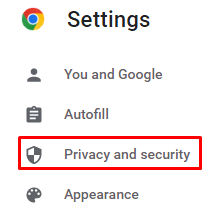
- 在右側面板中,轉到清除瀏覽數據。
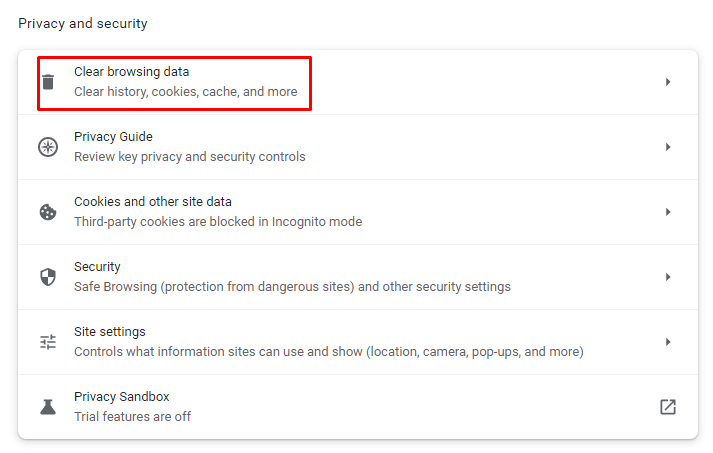
- 當彈出窗口打開時,選擇要刪除的所有內容,然後單擊“清除數據”按鈕進行確認。
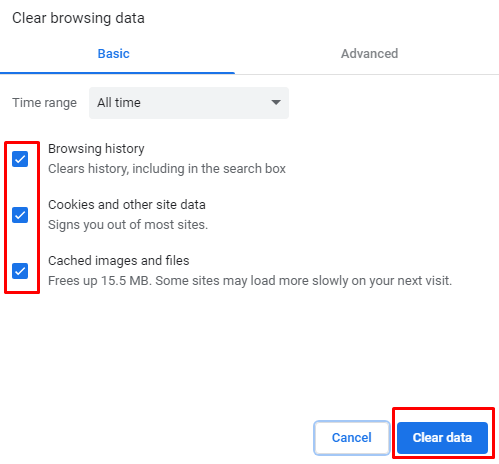
清除 Mozilla Firefox 上的數據
- 打開 Firefox 並轉到右上角的漢堡菜單。 從下拉菜單中選擇設置。
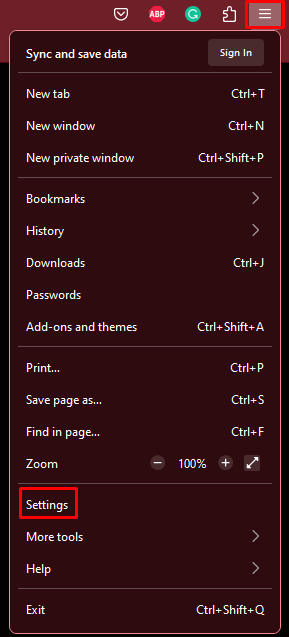
- 在左側面板上,選擇隱私和安全。
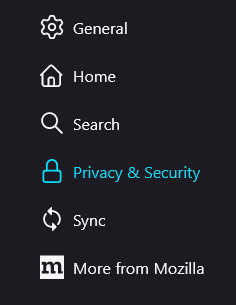
- 向下滾動,直到到達Cookie 和站點數據部分。 單擊清除數據按鈕。
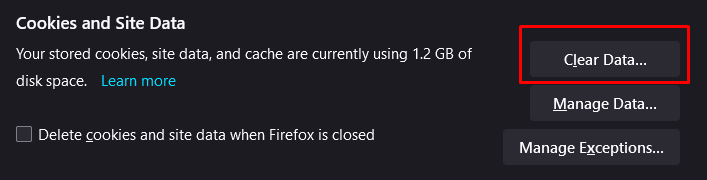
清除 Microsoft Edge 上的數據
- 打開 Microsoft Edge 瀏覽器。 轉到右上角的三點菜單,然後從下拉菜單中選擇“設置” 。
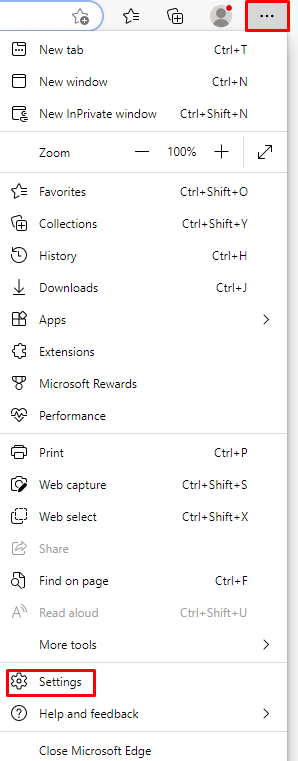
- 從左側面板中選擇隱私、搜索和服務。
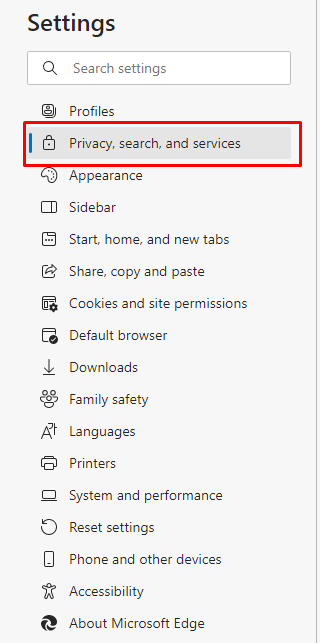
- 在右側面板上,滾動到“清除瀏覽數據” 。 選擇選擇要清除的內容按鈕。
- 當彈出窗口打開時,單擊“時間範圍”下拉菜單,然後選擇“所有時間” 。
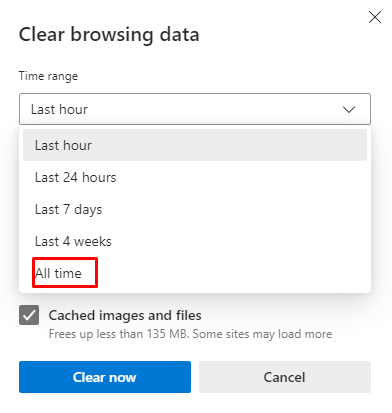
- 選擇瀏覽歷史記錄、下載歷史記錄、 Cookie 和其他站點數據以及要清除的緩存圖像和文件。 然後單擊“立即清除”按鈕來執行。
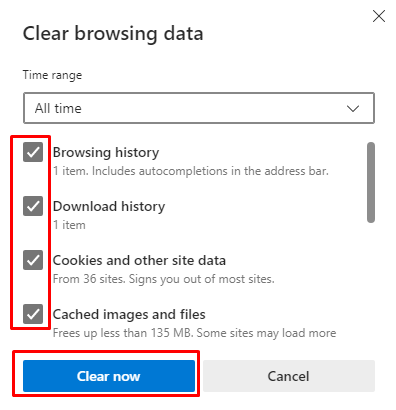
10.刪除瀏覽器擴展
各種瀏覽器擴展使我們的搜索引擎更加個性化和令人愉悅。 但有時,這些擴展程序可能會與某些網站進行不可預測的交互。

從網絡瀏覽器中禁用或刪除擴展應該可以解決 Facebook 的問題。 讓我們看看如何在已經提到的三個瀏覽器上執行此操作。
清除 Google Chrome 上的瀏覽器擴展
- 打開瀏覽器並轉到三點菜單。 選擇更多工具。 然後是擴展。
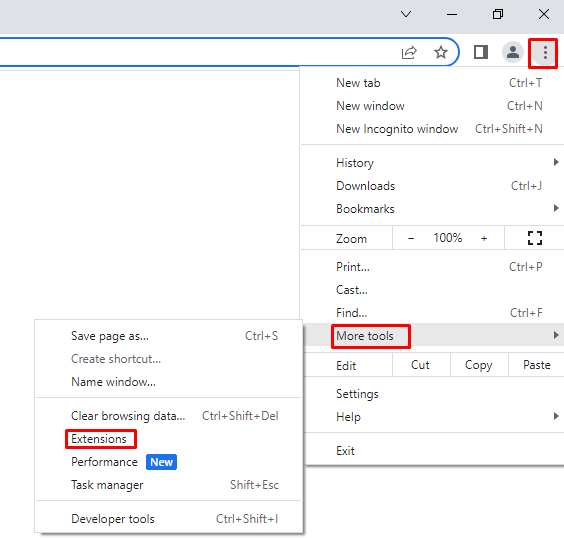
- 將打開一個新窗口,顯示您安裝的所有擴展。 要禁用擴展,只需將其關閉即可。 要刪除它,請選擇“刪除” 。
清除 Mozilla Firefox 上的瀏覽器擴展
- 打開瀏覽器並轉到漢堡菜單。 從下拉菜單中選擇插件和主題。
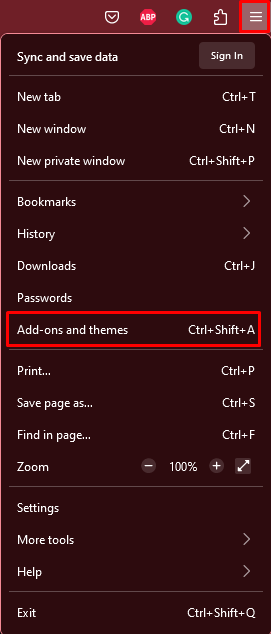
- 從左側面板中選擇“擴展” 。
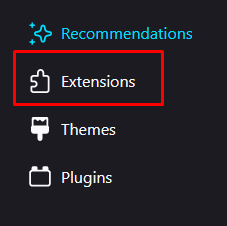
- 要禁用它們,請關閉擴展。 要刪除它們,請單擊切換開關旁邊的三個點,然後選擇“刪除” 。
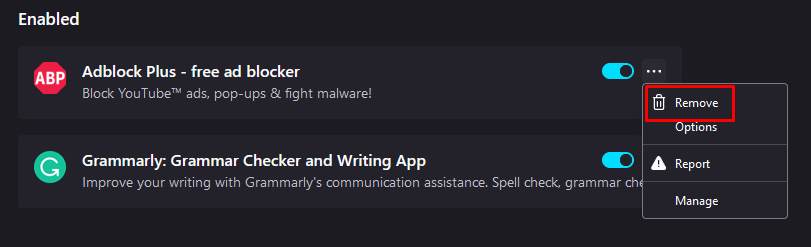
清除 Microsoft Edge 上的瀏覽器擴展
- 打開 Edge 瀏覽器並轉到三點菜單。 選擇擴展。
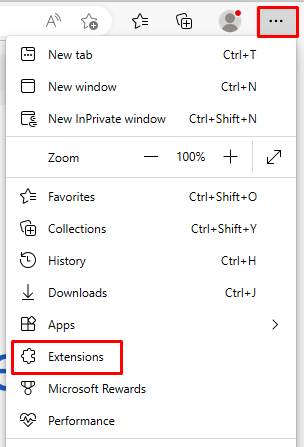
- 將打開一個彈出窗口,列出所有已安裝的擴展。 您可以在此處停用它們,或單擊三個點並選擇“從 Microsoft Edge 中刪除” 。
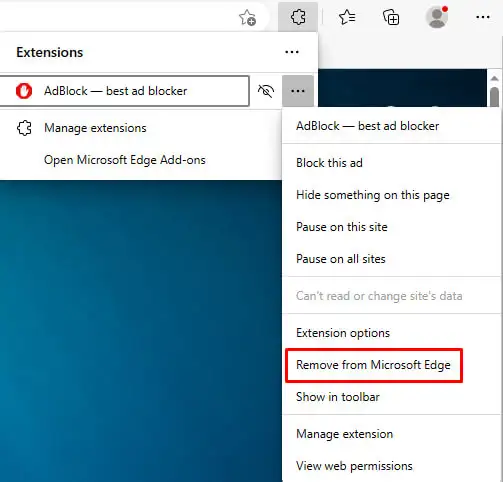
通過一些故障排除和實驗,您應該能夠快速解決大多數 Facebook 發帖問題,而無需付出太多努力。 請記住,解決大多數技術問題的關鍵通常是反複試驗。
